随着计算机技术的不断发展,U盘已经成为重装系统的常用工具之一。本文将详细介绍如何使用U盘来启动重装系统,让读者轻松掌握这一技能,方便随时进行系统重装。
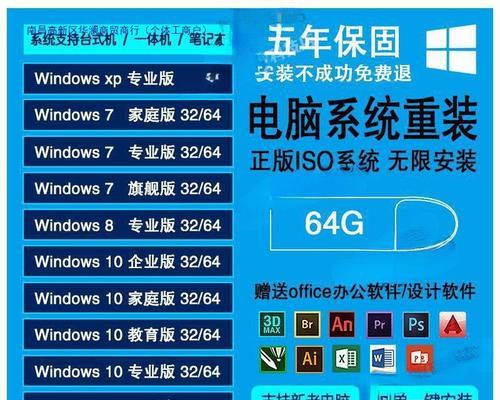
准备一枚可用的U盘及操作系统镜像文件
准备一个容量大于8GB的U盘,并下载好需要安装的操作系统镜像文件。确保U盘没有重要数据,因为在制作启动盘过程中会格式化U盘,所有数据将会丢失。
下载和安装U盘启动制作工具
在网上搜索并下载一个可靠的U盘启动制作工具,如Rufus或者UltraISO。安装这个软件并打开它。
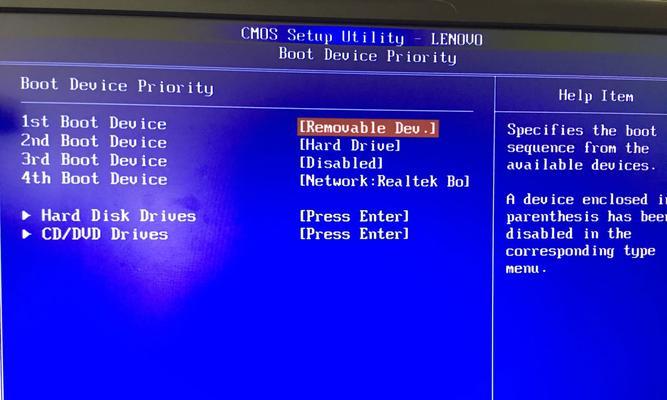
选择U盘并导入镜像文件
在制作工具中选择插入的U盘,并导入之前下载好的操作系统镜像文件。确保选择正确的镜像文件,并按照软件界面提示进行下一步。
格式化U盘并制作启动盘
在制作过程中,软件将会提示是否进行格式化U盘。选择是并点击开始制作按钮,软件将开始将镜像文件写入U盘并制作成启动盘。
修改BIOS设置,设置U盘为启动项
重启电脑并进入BIOS设置界面,找到启动项相关设置,并将U盘设置为第一启动项。保存设置并退出BIOS。
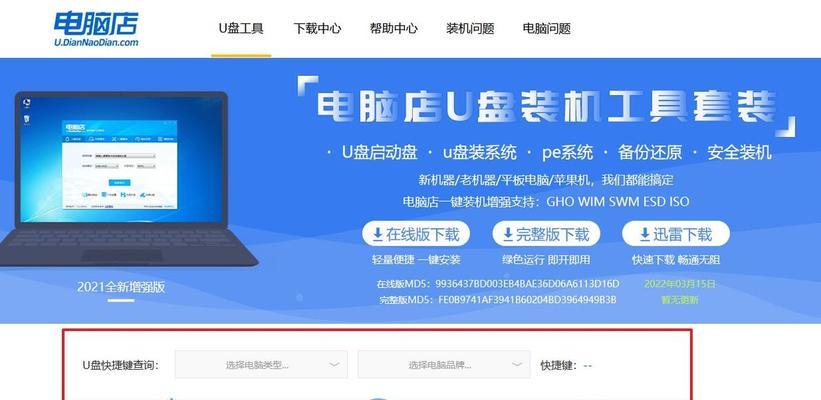
重启电脑,进入U盘启动界面
重启电脑后,系统将自动从U盘启动。在启动过程中,系统会显示按键提示,按照提示按下相应的按键进入U盘启动界面。
选择语言和安装类型
在U盘启动界面上选择想要安装的语言和安装类型(例如新安装或者升级安装)。点击下一步继续。
接受许可协议并选择安装目标
阅读并接受操作系统的许可协议后,选择安装目标。可以选择将系统安装在原有分区上,或者选择创建新分区进行安装。
等待系统安装完成
系统安装过程需要一些时间,请耐心等待。可以在此期间进行一些其他的操作,如设置电脑的用户名和密码。
重启电脑并进入已安装的系统
安装完成后,系统会提示重启电脑。重启后,系统将自动进入已安装的操作系统。
进行系统配置和驱动安装
进入系统后,根据个人需求进行一些必要的系统配置,如更新系统、安装驱动程序和设置个人偏好等。
恢复个人数据和软件
如果之前有备份个人数据和软件,则可以在这一步将它们恢复到新系统中。如果没有备份,则需要重新安装软件并手动复制回原来的个人数据。
卸载U盘启动工具和清理U盘
在系统完全安装并运行正常后,可以卸载U盘启动制作工具,并清理U盘上的残留文件和分区。
系统重装完成,享受新系统
恭喜!您已成功使用U盘启动重装了系统。现在可以尽情享受全新的操作系统带来的体验和功能了。
通过本文的教程,我们学习了如何使用U盘来启动重装系统。这种方法简单快捷,适用于各种计算机品牌和型号。希望读者能够轻松掌握这一技能,以便在需要时方便地进行系统重装。

介绍:随着技术的不断发展,越来越多的人选择使用U盘来启动IS...

SurfaceBook作为微软旗下的高端笔记本电脑,备受用户喜爱。然...

在如今数码相机市场的竞争中,索尼A35作为一款中级单反相机备受关注。...

在计算机使用过程中,主板BIOS(BasicInputOutputS...

在我们使用电脑时,经常会遇到一些想要截屏保存的情况,但是一般的截屏功...